информатика. Информатика фильмотека. Контрольная работа дисциплина (модуль) Информатика и информационнокоммуникационные технологии
 Скачать 488.45 Kb. Скачать 488.45 Kb.
|
 МИНИСТЕРСТВО НАУКИ И ВЫСШЕГО ОБРАЗОВАНИЯ РОССИЙСКОЙ ФЕДЕРАЦИИ ФЕДЕРАЛЬНОЕ ГОСУДАРСТВЕННОЕ БЮДЖЕТНОЕ ОБРАЗОВАТЕЛЬНОЕ УЧРЕЖДЕНИЕ ВЫСШЕГО ОБРАЗОВАНИЯ «ДОНСКОЙ ГОСУДАРСТВЕННЫЙ ТЕХНИЧЕСКИЙ УНИВЕРСИТЕТ» (ДГТУ) Факультет «Безопасность жизнедеятельности и инженерная экология» наименование факультета Кафедра «Безопасность жизнедеятельности и защита окружающей среды» наименование кафедры КОНТРОЛЬНАЯ РАБОТА Дисциплина (модуль) «Информатика и информационно-коммуникационные технологии» наименование учебной дисциплины (модуля) Направление подготовки/специальность 20.05.01 «Пожарная безопасность» . код наименование направления подготовки/специальности _____________________________________________________________________________ Направленность (профиль) _____________________________________________________ ____________________________________________________________________________________________ Номер зачетной книжки 2045584 Номер варианта 5 Группа БЗПБ21 . Обучающийся ___________________________ Вероника Степановна Кочан . подпись, дата И.О. Фамилия Контрольную работу проверил __________________ Доцент каф. «Математика и подпись, дата информатика» А.В. Будянский должность, И.О. Фамилия Ростов-на-Дону 2022 Задание 1. Создать базу данных в СУБД Access в виде одного файла, содержащего не менее 2-х таблиц, связанных друг с другом в соответствии со смыслом предметной области, запросы к таблицам, а также кнопочную форму, запускающую процессы заполнения таблиц и вывода результатов работы запросов. Вариант 5. «Фильмотека» 1. Создать первую таблицу, содержащую следующие сведения: название фильма, фамилии режиссера, актера, снявшегося в главной роли, год выхода на экран, номер видеокассеты, о семейном положении режиссера (ФИО родственника, вид родства (заполняется произвольно), дата рождения). 2. Создать таблицу с помощью запроса: названия фильмов, вышедших на экран за последние 3 года. 3. Создать следующие запросы: a) вывести названия всех фильмов, в которых снимался данный актер; б) вывести фамилию режиссера, снявшего данный фильм. Решение Создадим базу данных: Пуск – Все программы – Microsoft Office – Microsoft Office Access. Выполним команду Новая база данных, в поле Имя файла напечатаем: Фильмотека – Создать. Создадим таблицу «Сведения о режиссерах»: на вкладке Создание выполним команду Конструктор таблиц, появится окно конструктора, в котором опишем поля создаваемой таблицы, при этом поле Код режиссера – ключевое: 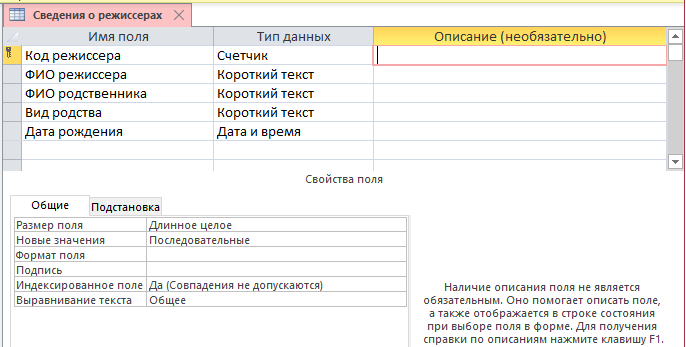 Создадим таблицу «Фильмотека»: на вкладке Создание выполним команду Конструктор таблиц, появится окно конструктора, в котором опишем поля создаваемой таблицы, при этом поле Код фильма – ключевое: 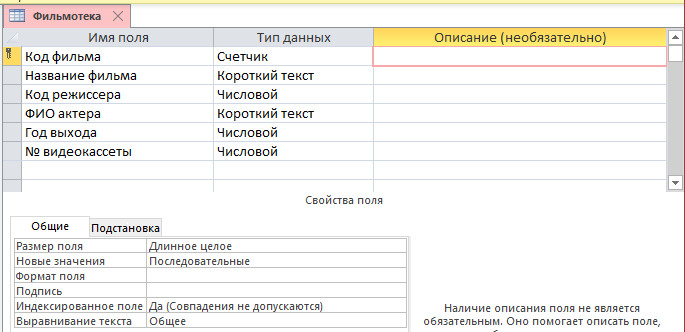 Построим схему данных: на вкладке Работа с базами данных выполним команду Схема данных, появится окно Добавление таблицы, из которого добавим обе таблицы: 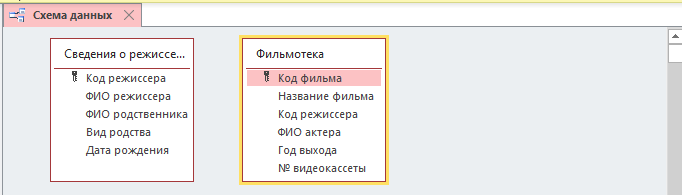 Установим связь между таблицами по полю Код режиссера: кликнем мышкой по полю Код режиссера таблицы «Сведения о режиссерах» и протянем к полю Код режиссера таблицы «Фильмотека». Появится окно Изменение связей, в котором поставим «птичку» у строки «Обеспечение целостности данных»: 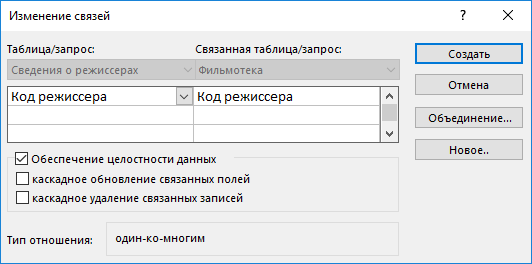 Создать. Схема данных: 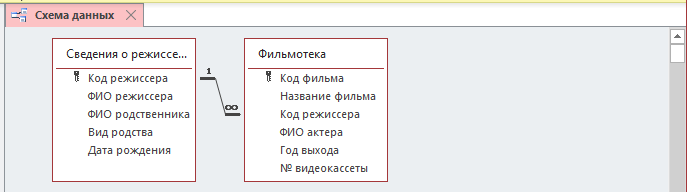 . Заполним таблицы 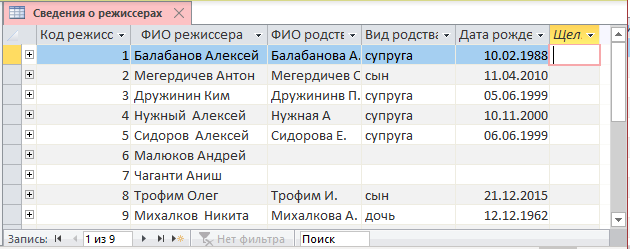 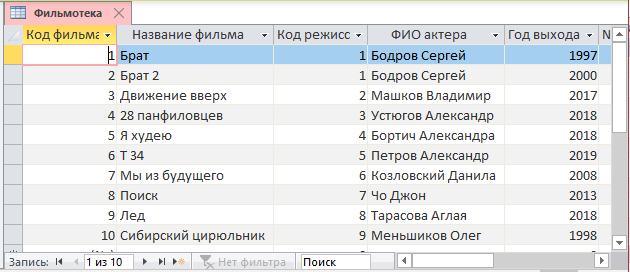 Создадим таблицу с помощью запроса: названия фильмов, вышедших на экран за последние 3 года На вкладке Создание выполним команду Конструктор запросов, появится окно конструктора, в котором добавим таблицу «Фильмотека» и опишем структуру создаваемого запроса: добавим поля Название фильма и Год выхода, для поля Год выхода в строке Условие отбора установим: >=2017 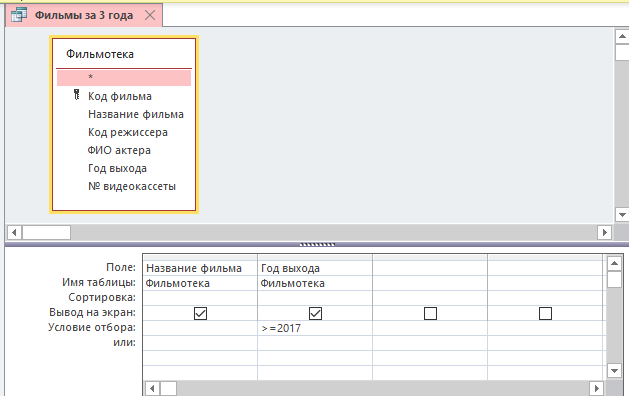 Определим вид запроса «Создание таблицы»: кликнем по кнопке Создание таблицы, появится окно, в котором напечатаем имя создаваемой таблицы: Список за 3 года 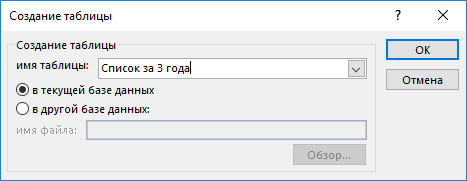 Закроем конструктор запросов, напечатаем имя запроса: Фильмы за 3 года. Запустим запрос, будет создана следующая таблица 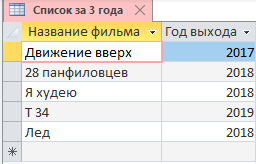 Создать следующие запросы: a) вывести названия всех фильмов, в которых снимался данный актер; На вкладке Создание выполним команду Конструктор запросов, появится окно конструктора, в котором добавим таблицу «Фильмотека» и опишем структуру создаваемого запроса: добавим поля Название фильма и ФИО Актера, для поля ФИО актера в строке Условие отбора установим: Бодров Сергей: 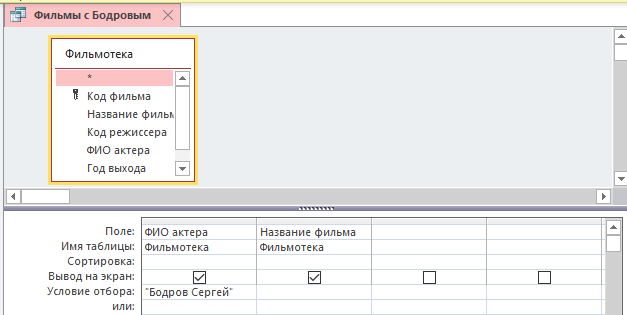 Закроем конструктор запросов, напечатаем имя запроса: Фильмы с Боровым. Запустим запрос, будет создана следующая таблица 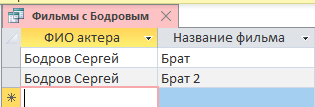 б) вывести фамилию режиссера, снявшего данный фильм. На вкладке Создание выполним команду Конструктор запросов, появится окно конструктора, в котором добавим таблицы «Фильмотека» и «Сведения о режиссерах», опишем структуру создаваемого запроса: добавим поля Название фильма и ФИО режиссера, для поля Название фильма в строке Условие отбора установим: Лед: 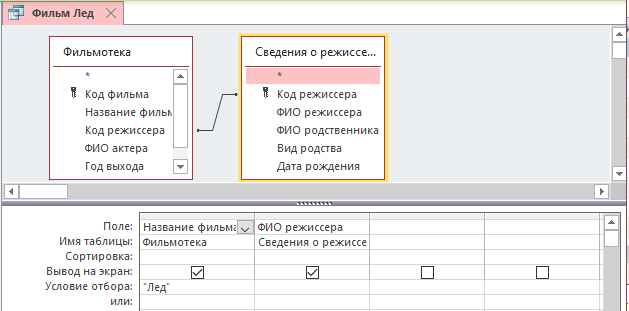 Закроем конструктор запросов, напечатаем имя запроса: Фильм Лед. Запустим запрос, будет создана следующая таблица 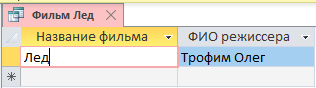 Создадим кнопочную форму, запускающую процессы заполнения таблиц и вывода результатов работы запросов. Создадим формы для таблиц: Выделим таблицу «Сведения о режиссерах», на вкладке Создание выполним команду Форма, будет создана форма для таблицы: 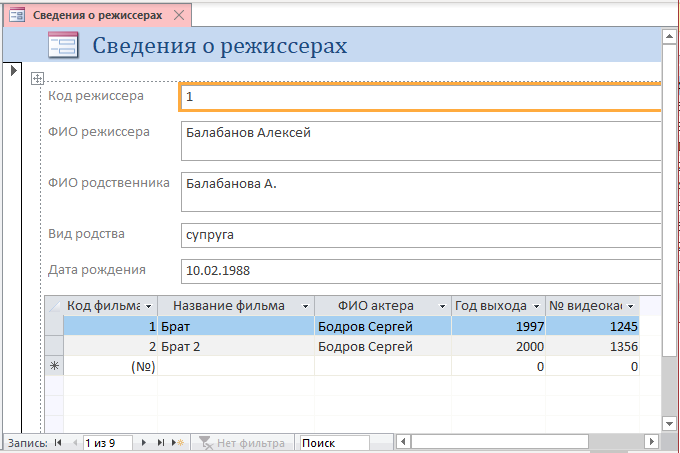 Выделим таблицу «Список за 3 года», на вкладке Создание выполним команду Форма, будет создана форма для таблицы: 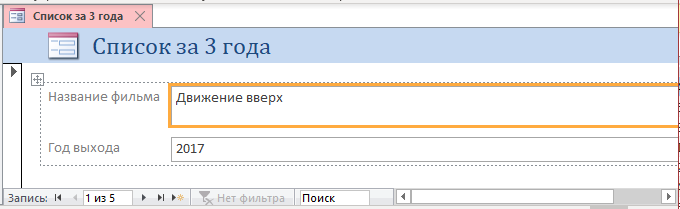 Выделим таблицу «Фильмотека», на вкладке Создание выполним команду Форма, будет создана форма для таблицы: 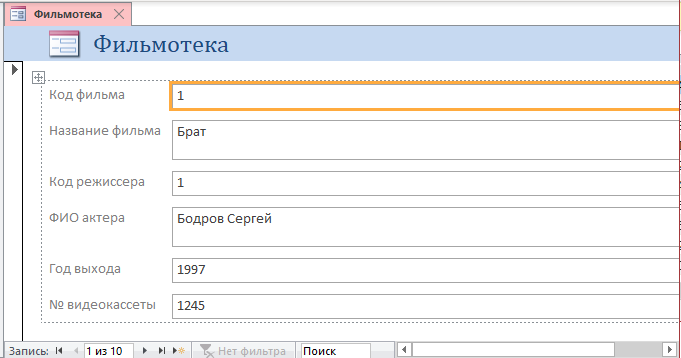 На вкладке Создание выполним команду Пустая форма, появится пустая форма, щелкнем по ней правой кнопкой мышки и выберем команду Режим макета. Вставим кнопки для таблиц: в группе «Элемента управления» щелкнем мышкой по команде Кнопка, затем по форме и последовательно ответим на вопросы:  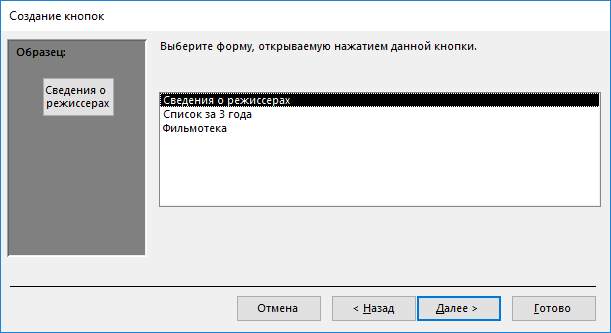 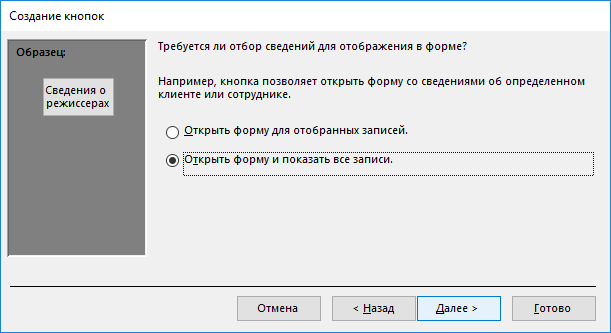 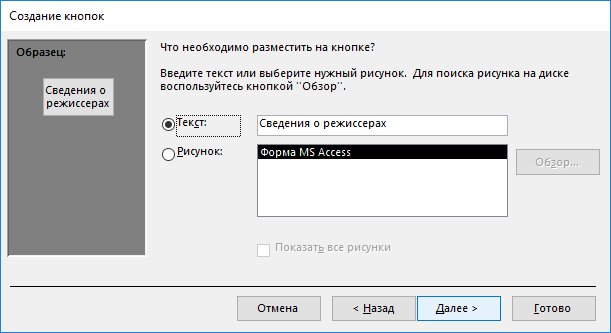 Готово. Таким же образом создаем кнопки для остальных таблиц. Вставим кнопки для запросов: в группе «Элемента управления» щелкнем мышкой по команде Кнопка, затем по форме и последовательно ответим на вопросы:  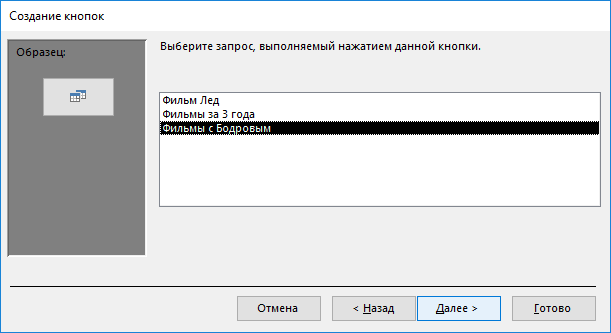 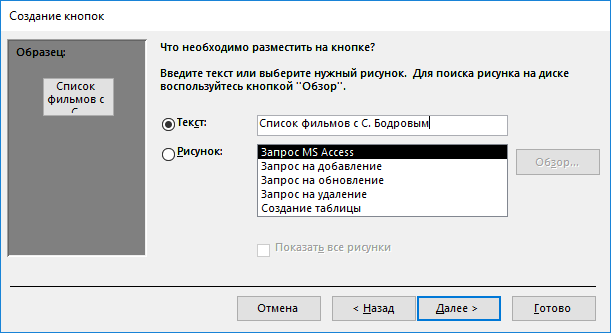 Готово. Таким же образом создаем кнопки для остальных запросов. Сохраним форму. Имя: Форма. 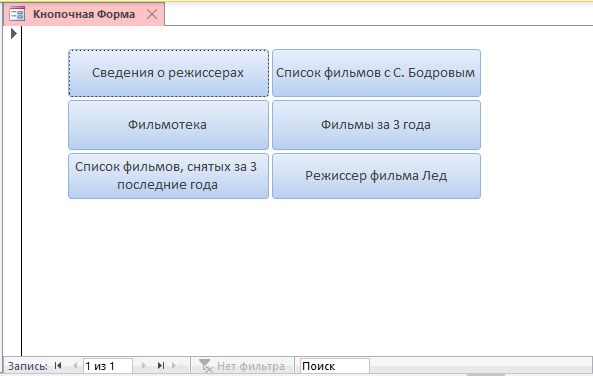 Задание 2. Средствами табличного процессора Excel найти решение нелинейного уравнения
Решение Сначала определим, имеются ли корни у данного уравнения. Для этого рассчитаем значение функции y = 2x3-5x2+3 на интервале [-5; 5] с шагом 0,5. Для этого построим таблицу значений аргумента х в ячейках В3:В23, затем рассчитаем значение Y% в ячейку С3 занесем формулу =2*B3^3-5*B3^2+3и скопируем ее на диапазон В4:В23. 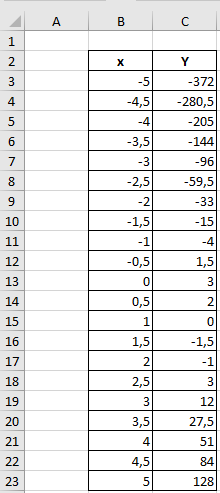 Построим график функции: выделим ячейки в2:С23, перейдем на вкладку Вставка, вставим Точечную диаграмму. 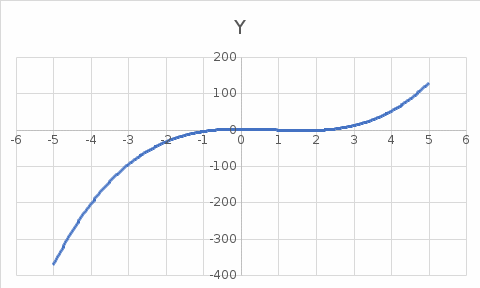 Мы видим, что на интервалах [-0,5; 0], [1; 1,5] и [2; 2,5] функция меняет знак. Следовательно, функция Y на интервале [-5; 5] имеет 3 корня. Уточним значения корней с помощью функции Подбор параметра. Построим дополнительную таблицу 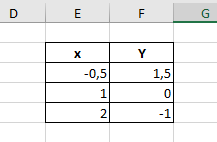 Выделим ячейку F3, перейдем на вкладку Данные, выполним команду Анализ-что-если, затем команду Подбор параметра. Появится окно Подбор параметра, в котором укажем параметры подбора: 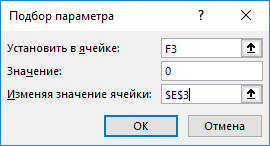 Результат подбора:  Решение найдено. Выделим ячейку F4, перейдем на вкладку Данные, выполним команду Анализ-что-если, затем команду Подбор параметра. Появится окно Подбор параметра, в котором укажем параметры подбора: 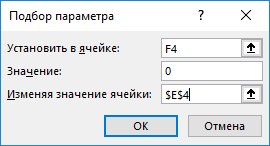 Результат подбора: 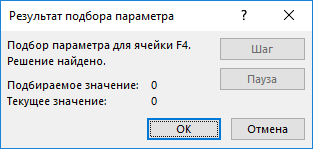 Решение найдено. Выделим ячейку F5, перейдем на вкладку Данные, выполним команду Анализ-что-если, затем команду Подбор параметра. Появится окно Подбор параметра, в котором укажем параметры подбора: 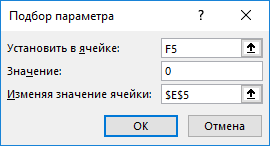 Результат подбора:  Решение найдено. 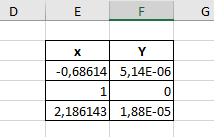 Ответ: х1 = -0,68614, х2 = 1, х3 = 2,18614. |

